本製品のインストール
Kaspersky Endpoint Security は次のいずれかのモードでコマンドラインを使用してインストールできます。
- インストールウィザードを使用したインタラクティブモード
- サイレントモード:サイレントモードでのインストールの開始後は、インストールプロセスでユーザーが操作を行う必要はありません。サイレントモードで本製品をインストールするには、「
/s」と「/qn」パラメータを使用します。サイレントモードで本製品をインストールする前には、使用許諾契約書とプライバシーポリシーをよくお読みください。使用許諾契約書とプライバシーポリシーのテキストは、Kaspersky Endpoint Security の配信キットに含まれています。使用許諾契約書の条項をすべて確認し、理解した上でこれに同意しており、なおかつプライバシーポリシーの内容をすべて確認し、理解した上で、プライバシーポリシーに従ってデータの処理と送信(第三国への送信を含む)が行われることに同意している場合にのみ、本製品のインストールに進むことができます。使用許諾契約書の条項とプライバシーポリシーに同意しない場合、Kaspersky Endpoint Security をインストールまたは使用しないでください。
本製品の管理に利用できるコマンドのリストは、「/h」コマンドを実行して確認できます。インストールコマンドの構文に関するヘルプを表示するには、「setup_kes.exe /h」を入力してください。インストーラーはコマンドオプションの説明のウィンドウを表示します(下図を参照)。
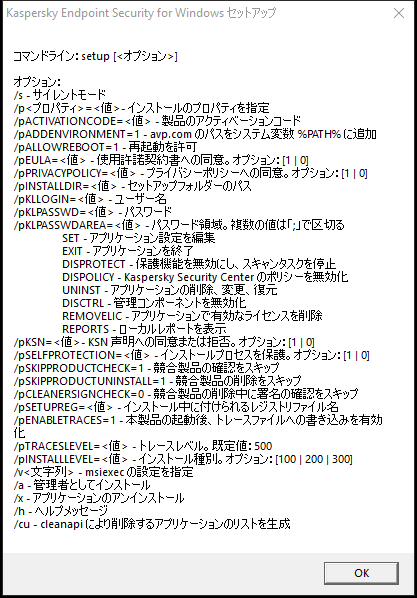
インストールコマンドオプションの説明
本製品をインストールまたは以前のバージョンからアップグレードするには:
- 管理者としてコマンドラインインタープリタ(cmd.exe)を実行します。
- Kaspersky Endpoint Security の配布パッケージがあるフォルダーに移動します。
- 次のコマンドを実行します:
setup_kes.exe /pEULA=1 /pPRIVACYPOLICY=1 [/pKSN=1|0] [/pALLOWREBOOT=1] [/pSKIPPRODUCTCHECK=1] [/pSKIPPRODUCTUNINSTALL=1] [/pKLLOGIN=<ユーザー名> /pKLPASSWD=<パスワード> /pKLPASSWDAREA=<パスワードを要求する操作>] [/pENABLETRACES=1|0 /pTRACESLEVEL=<トレースレベル>] [/s]または
msiexec /i <配信キット名> EULA=1 PRIVACYPOLICY=1 [KSN=1|0] [ALLOWREBOOT=1] [SKIPPRODUCTCHECK=1] [KLLOGIN=<ユーザー名> KLPASSWD=<パスワード> KLPASSWDAREA=<パスワードを要求する操作>] [ENABLETRACES=1|0 TRACESLEVEL=<トレースレベル>] [/qn]
この結果、本製品がコンピューターにインストールされます。本製品がインストールされたこと、また本製品の設定は status コマンドを実行することで確認できます。
製品のインストール設定
|
使用許諾契約書の条項に同意する。使用許諾契約書のテキストは、Kaspersky Endpoint Security の配信キットに含まれています。 製品をインストールまたはアップグレードするには、使用許諾契約書に同意する必要があります。 |
|
|
プライバシーポリシーに同意する。プライバシーポリシーのテキストは、Kaspersky Endpoint Security の配信キットに含まれています。 本製品のインストールおよびバージョンのアップグレードには、プライバシーポリシーに同意する必要があります。 |
|
|
Kaspersky Security Network への参加に同意するかどうか。このパラメータの値が指定されていない場合、Kaspersky Endpoint Security を最初に起動したときに、KSN への参加に同意するかどうかの確認画面が表示されます。次の値を設定できます:
Kaspersky Endpoint Security の配布パッケージは、Kaspersky Security Network とともに使用するように最適化されています。Kaspersky Security Network に参加しない場合、インストール後すぐに Kaspersky Endpoint Security をアップデートしてください。 |
|
|
製品のインストール後またはアップグレード後にコンピューターの再起動が必要な場合に自動再起動を行うかどうか。このパラメータの値が指定されていない場合、コンピューターの自動再起動はブロックされます。 Kaspersky Endpoint Security のインストールでは再起動は必要ありません。インストール前に競合するアプリケーションをアンインストールする必要がある場合にのみ再起動が必要になります。製品バージョンのアップデートでも、再起動が必要になる場合があります。 |
|
|
競合する製品のチェックの実行を無効にします。競合する製品のリストは、配信キットに含まれている incompatible.txt ファイルで参照できます。このパラメータの値が指定されておらず、互換性のない製品が検知された場合、Kaspersky Endpoint Security のインストールは終了します。 |
|
|
競合する製品を検知したときに自動的に削除するかどうか。このパラメータの値が指定されていない場合、Kaspersky Endpoint Security は互換性のないソフトウェアの削除を試みます。 msiexec インストーラーを使用して Kaspersky Endpoint Security をインストールする場合、競合する製品の自動削除を有効にすることはできません。競合する製品の自動削除を有効にする場合は、setup_kes.exe を使用してください。 |
|
|
検出された、競合する製品のファイルのデジタル署名を検証するかどうか。共存できないソフトウェアを削除するため、Kaspersky Endpoint Security はそのソフトウェアのインストーラーファイルを実行します。インストーラーファイルにデジタル署名がない場合は、悪意のあるコードを実行する可能性を避けるため、Kaspersky Endpoint Security はそのファイルを信頼済みでないと判断して、競合する製品のアンインストールを停止します。Kaspersky Endpoint Security が検出された競合する製品のデジタル署名を検証できない場合、Kaspersky Endpoint Security のインストールはエラーで停止されます。 既定の値はソフトウェアのインストール方法により異なります。
|
|
|
Kaspersky Endpoint Security の機能と設定にアクセスできるユーザー名の指定(パスワードによる保護機能)。ユーザー名は、「 |
|
|
Kaspersky Endpoint Security の機能と設定にアクセスするためのパスワード(パスワードは「 「 |
|
|
Kaspersky Endpoint Security の機能と設定にアクセスするためのパスワードが必要になる操作の範囲。この範囲内に含まれている操作をユーザーが実行しようとした場合、Kaspersky Endpoint Security でアカウントの認証情報の入力を求められます(「
|
|
|
本製品のトレース記録を有効にするかどうか。Kaspersky Endpoint Security は、起動後にトレースファイルを「
|
|
|
トレース記録の詳細度。次の値を設定できます:
|
|
|
Azure WVD 互換モードを有効または無効にします。次の値を設定できます:
この機能を使用すると、Kaspersky Anti Targeted Attack Platform コンソールで Azure 仮想マシンの状態を正常に表示することができます。コンピューターのパフォーマンスを監視するため、Kaspersky Endpoint Security はテレメトリを KATA サーバーに送信します。テレメトリにはコンピューターの ID(Sensor ID)が含まれます。Azure WVD 互換モードはこれらの仮想マシンに永続的に一意な Sensor ID を割り当てることができます。互換モードがオフになっている場合、Azure 仮想マシンの仕組みにより、コンピューターが再起動した後に Sensor ID が変更されることがあります。このため、コンソール上で仮想マシンが重複して表示されることがあります。 |
|
|
AM-PPL 技術(Antimalware Protected Process Light)を使用した Kaspersky Endpoint Security プロセスの保護を有効にするかどうか。AM-PPL 技術について詳しくは、Microsoft の Web サイトの情報を参照してください。 AM-PPL 技術は Windows 10 バージョン 1703(RS2)以降および Windows Server 2019 で利用できます。 次の値を設定できます:
|
|
|
アプリケーションのアップグレードモード:
バージョン 11.10.0 から、コンピューターを再起動せずにアプリケーションをアップグレードすることができるようになりました。これより前のバージョンのアプリケーションをアップグレードする場合は、コンピューターを再起動する必要があります。バージョン 11.11.0 から、コンピューターを再起動せずにパッチをインストールすることもできるようになりました。 Kaspersky Endpoint Security のインストールでは再起動は必要ありません。従って、アプリケーションのアップグレードモードはアプリケーション設定で指定されます。アプリケーション設定またはポリシーでこのパラメータを変更できます。 既にインストールされているアプリケーションをアップグレードする場合、コマンドラインのパラメータの優先度は、アプリケーション設定または setup.ini ファイルで指定されたパラメータの優先度よりも低くなります。たとえば、 |
|
|
REST API を使用した製品の管理。REST API を使用して製品を管理するには、ユーザー名( 次の値を設定できます:
REST API を使用して製品を管理するには、管理システムを使用した管理を許可する必要があります。許可するには、 |
|
|
REST API による製品の管理に使用する Windows ドメインアカウントのユーザー名。REST API による製品の管理はこのユーザーのみ実行できます。ユーザー名は、 REST API を使用して製品を管理するには、ユーザー名の追加は必須です。 |
|
|
REST API による製品の管理に使用するポート。既定ではポート 6782 が使用されます。ポートが使用されていないことを確認してください。 |
|
|
リクエストを識別するための証明書(例: |
|
|
管理システムを使用した製品管理。管理システムには、Kaspersky Security Center などが含まれます。カスペルスキーの管理システムに加えて、サードパーティ製ソリューションを使用することもできます。Kaspersky Endpoint Security はそのための API を提供します。 次の値を設定できます:
|
|
例:
|
||
setup.ini ファイルでアクティベーションコードを指定していない限り、Kaspersky Endpoint Security のインストール後、試用版ライセンスでアクティベーションが行われます。通常、試用版ライセンスには短い有効期間が設定されています。試用版ライセンスの有効期間が終了すると、すべての Kaspersky Endpoint Security 機能が無効になります。製品を引き続き使用するには、アクティベーションウィザードまたは専用のコマンドを使用して、製品版ライセンスで本製品をアクティベートする必要があります。
サイレントモードで製品をインストールまたはアップグレードする場合、以下のファイルの使用がサポートされています:
- setup.ini:製品のインストールの全般設定
- install.cfg:Kaspersky Endpoint Security の動作に関する設定
- setup.reg:レジストリキー
setup.ini ファイルで
SetupRegパラメータの値としてsetup.regが設定されている場合にのみ、setup.reg ファイルに含まれるレジストリキーがレジストリに書き込まれます。setup.reg ファイルはカスペルスキーのエキスパートが生成しています。このファイルの内容は変更しないでください。
setup.ini ファイル、install.cfg ファイル、setup.reg ファイルの設定を適用するには、これらのファイルを Kaspersky Endpoint Security の配布パッケージと同じフォルダーに配置します。setup.reg ファイルを別のフォルダーに配置することもできます。この場合、アプリケーションのインストールコマンドで次のようにパスを指定する必要があります:SETUPREG=<setup.reg ファイルのパス>